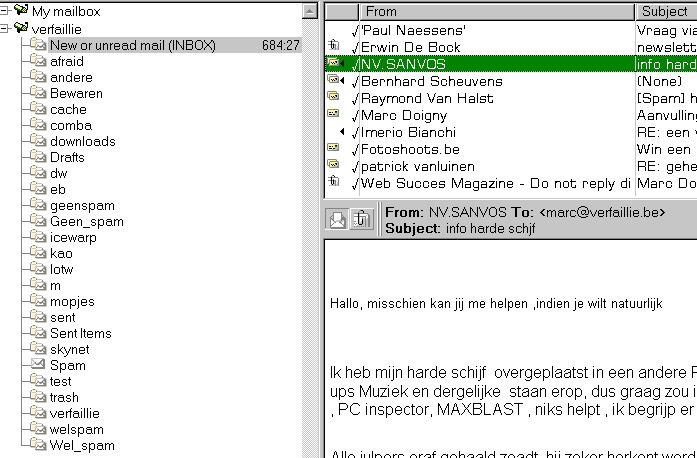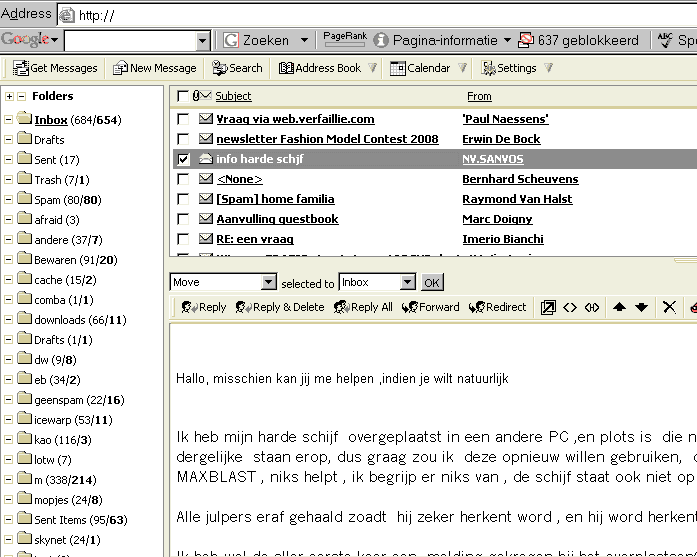Bij IMAP gebruik je dezelfde SMTP server als bij je normale POP account (in principe de smtp relay van je internet provider, dus relay.skynet.be of uit.telenet.be)
|
Bij dit protocol worden de mails op de server bewaard. Je kan dus altijd een copie binnenhalen van al je mails, op om het even welke computer. Zelfs met webmail zijn al je mails bereikbaar. De nadelen van POP-3 worden in voordelen omgezet:
- Synchronisatie tussen een onbeperkt aantal computers. Aangezien de mails altijd op de server bewaard wordt kan je ze altijd raadplegen zonder speciale handelingen te moeten uitvoeren.
- Organisatie van je mails in folders Je kan mappen aanmaken op een IMAP server zoals je dat zou doen in windows explorer. Berichten kan je van de ene naar de andere map verplaatsen, en dit gebeurt automatisch op de server. Je kan zelfs instellen dat je uitgaande berichten ook op de server bewaard worden.
- Volledige ondersteuning van webmail Dezelfde mappen en berichten dat je in IMAP hebt, heb je ook via webmail.
- Computer gecrasht, geen probleem De mails worden op de server bewaard. Lokaal heb je enkel een copie van ieder bericht.
- Spam berichten kunnen automatisch in een aparte map gezet worden, dat je eens bekijkt als je tijd hebt. Je kan map per map instellen of je de volledige berichten wilt downloaden, of enkel de headers. Voor spamberichten zet je de instellingen van de spamfolder op "enkel headers downloaden"
- Je kan mappen sharen, zodat iedereen de berichten kan lezen. Je kan rechten aan de gebruikers toekennen: wie mag de berichten lezen, wie mag ze wissen,...
De eisen voor een IMAP-server liggen dus veel hoger dan voor een POP-server:
- Alle mails worden op de server bewaard, dus heb je te maken met folders waar duizenden berichten zitten, voor een totaal van een paar gigabyte per gebruiker (vergelijk dat met de 50 megabytes dat je van je provider krijgt).
- De mails op de server moeten een back up hebben. Als de server gecrasht is, dan zijn al je mailberichten verloren. Je moet dus minstens een minimale back-up voorzien (wordt later besproken)
- Complexer in het gebruik Service providers krijgen talrijke telefoontjes van gebruikers die hun popmail niet kunnen configureren, terwijl dit zooo eenvoudig is. Voor dergelijke klanten is IMAP dus totaal ongeschikt (bij iedere map dat je op de server aanmaakt moet je de synchronisatie-parameters instellen)
- Zwaardere belasting op de server. Vooral de mappen met talrijke (duizenden) berichten kunnen de server zwaar belasten. Het is aangeraden de inbox regelmatig op te kuisen (de belangrijke berichten naar de juiste mappen verplaatsen, de minder belangrijke berichten in een archiefmap plaatsen en de onbelangrijke berichten wissen). Van één gebruiker zal de server weinig last ondervinden, wel indien een volledig bedrijf met honderden medewerkers van de server gebruik maakt.
Wissen van bestanden
Bij IMAP gebeurt het wissen in twee stappen; eerst wordt het bericht aangegeven als "gewist" (maar niet echt gewist). De gemarkeerde berichten kunnen nog altijd ongewist worden. Pas met een speciale opdracht (PURGE) worden de als gewist gemarkeerde berichten effektief verwijderd. Dit wordt gedaan om de belasting op de server te verminderen. Soms worden alle berichten van een mailbox in één bestand bewaard; het continu wissen van één enkel bericht heeft tot gevolg dat iedere keer de mailbox volledig herschreven moet worden. Bij de methode in twee stappen wordt er enkel een flag in het bericht gezet en worden de gewiste berichten pas uit het bestand verwijderd als de opdracht tot effektief wissen gegeven wordt (bijvoorbeeld bij het afsluiten van het mailprogramma).
Zowel bij webmail als bij imap heb je toegang tot al je mails
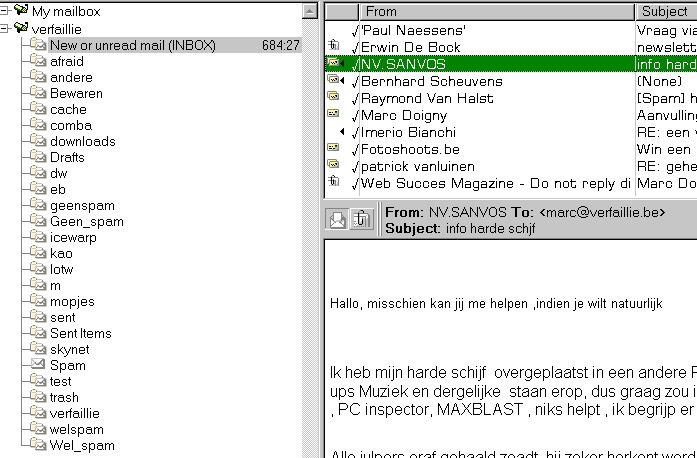
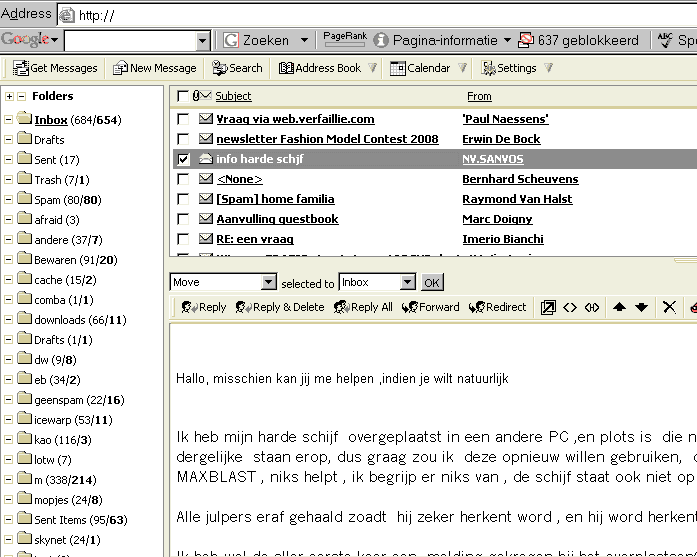
Verschil in verbinding
Bij het poppen van mail wordt er een TCP-verbinding opgestart. Na het binnnenhalen van de aanwezige mails wordt de verbinding verbroken. Als de pop-interval op een lage waarde staat kan dit een belasting voor de server vormen. Bij IMAP wordt er ook een TCP-verbinding opgezet tussen client en server, maar die blijft open zolang de client draait. In principe wordt de server dus minder belast (een opgezette maar niet actieve verbinding gebruikt nauwelijks resources).
Back up voor de IMAP server
Aangezien al je mails op de server bewaard worden moet je wel een back-up systeem toepassen. Volgende systemen zijn mogelijk.
- Werken met RAID (bijvoorbeeld RAID-1). De gegevens worden automatisch op een tweede harde schijf geschreven zodat de computer kan blijven werken zelfs al is een van de schijven defekt. Dit systeem biedt geen beveiliging in geval van softwarefout (windows zomaar gecrasht, bestandsindeling onleesbaar geworden), want dezelfde fout wordt op beide schijven weggeschreven. Weinig waarschijnlijk indien de server niet misbruikt wordt voor allerhande doeleinden. NTFS is redelijk stabiel.
- Werken met een klassieke back-up programma Zelfs windows heeft een dergelijk back-up programma aan boord. Het is aan te raden een back up uit te voeren naar een externe harde schijf (bijvoorbeeld een USB drive). Voer de back-up uit 's nachts als er minder gebruikers online zijn. Als je een USB schijf koopt zit er soms een (betere) back up programma bij dan wat je standaard met windows krijgt.
- Maak gebruik van de back-up functionaliteiten van de mailserver zelf. Goede mailservers kopieren automatisch alle inkomende en uitgaande berichten naar een back-up schijf. Het voordeel is dat de backup data 100% aktueel is, maar het nadeel is dat het terugzetten van de mails moeilijker gebeurt (deze backup is niet voorzien als...backup, maar als beveiliging tegen het wissen van berichten). In het mailprogramma zelf is het ook mogelijk op regelmatige tijdstippen een back-up te doen van de instellingen en de mails.
De beste oplossing is natuurlijk een combinatie. Daarvoor moet je echter met verschillende partities werken (of nog beter: met verschillende schijven): het OS op één partitie, de applikatie op een tweede partitie en de mailstore op een derde partitie. Je maakt een back-up van de OS en de mailserver op een externe harde schijf. De back-up voer je opnieuw uit bij belangrijke updates: gebruik daarbij verschillende opeenvolgende backups om te kunnen terugvallen op een oudere (werkende!) versie als de server na een update niet meer stabiel is (waar gebeurd!). Voor de back-up van de mailstore gebruik je de functionaliteit van de mailserver.
Op de volgende pagina bespreken we de funkties (componenten) van een mailserver
|